L'app di Instagram continua a bloccarsi Android: 7 modi efficaci per risolverlo
Pubblicato: 2022-02-13Instagram è un'ottima app che funziona senza problemi e senza problemi. Ma a volte gli utenti hanno ricevuto messaggi di errore come " L'app di Instagram continua a bloccarsi " o " Instagram si è fermato " sul proprio telefono Android.
Non c'è quasi nessun utente di smartphone che non abbia Instagram installato sul proprio dispositivo. Dopotutto, è una delle app di social media più popolari in circolazione.
Questo problema è stato segnalato da molti utenti. Tuttavia, non c'è nulla di cui preoccuparsi in quanto può essere risolto facilmente.
Se la tua app Instagram continua a bloccarsi su Android e vuoi sapere come risolverlo, sei nel posto giusto. In questa guida, condivideremo alcuni dei metodi efficaci che possono aiutarti a risolvere il problema.
Sommario
Perché Instagram continua a bloccarsi?
Videotutorial
Potrebbero esserci tanti motivi per cui l'app di Instagram continua a bloccarsi. Conoscere la causa principale del problema può aiutarti a utilizzare l'approccio giusto per risolverlo.
Alcune delle cause più comuni sono:
- Problemi con il server
- Connessione dati mobile scadente
- Problema di cache
- Problemi di rete
- Problemi Wi-Fi
- Bug su Instagram
- Molte app in esecuzione in background
- App Instagram non aggiornata
- LEGGI DI PIÙ – 5 consigli per diventare più popolari su Instagram
- Come pubblicare un video di YouTube su Instagram
Come riparare l'app di Instagram che continua a bloccarsi su Android?
Esistono diversi metodi per provare a correggere questo errore di Instagram. In questa sezione, discuteremo alcuni dei metodi comuni che puoi provare. Questi metodi sono semplici e facili da eseguire.
Metodo 1: riavvia il tuo telefono Android
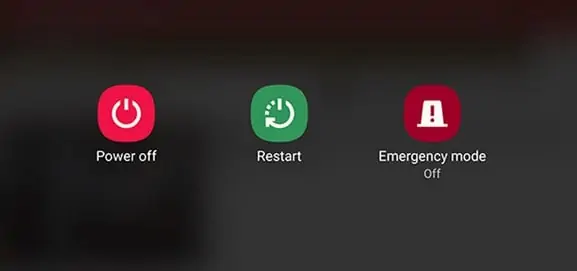
Ogni volta che si verifica un messaggio di errore o un problema come questo, è necessario riavviare il telefono Android. Un semplice riavvio può risolvere molti problemi. Puoi provare questo metodo non solo per l'app di Instagram, ma anche per altre app che continuano a bloccarsi.
Questo è uno dei modi più semplici per correggere qualsiasi tipo di errore o problema tecnico. Il riavvio del telefono chiuderà anche le app in background. Dopo aver riavviato il dispositivo, controlla se la tua app di Instagram funziona o meno. Se il problema persiste, dovresti passare al metodo successivo.
Metodo-2: svuota la cache di Instagram
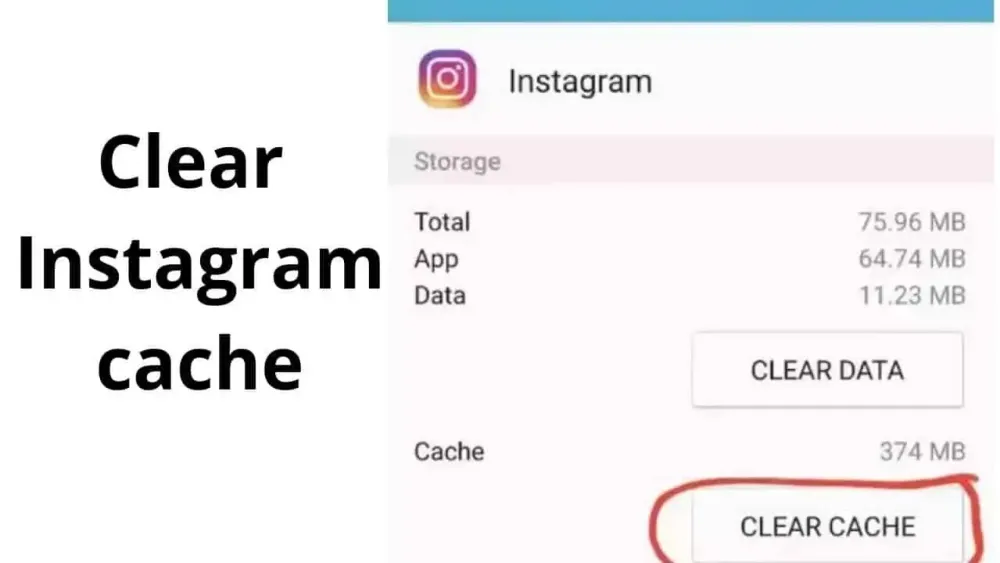
Nel caso in cui il riavvio del telefono non risolva il problema, dovresti considerare di cancellare i dati e la cache di Instagram.
- Per prima cosa, vai alle Impostazioni del tuo telefono.
- Ora trova l'app di Instagram e fai clic su di essa.
- Quindi, fai clic sull'opzione Cancella cache.
- Una volta terminato il passaggio precedente, ripetere lo stesso processo cancella anche i dati dell'app.
Questo dovrebbe risolvere il problema che stava causando l'arresto anomalo della tua app Instagram.
- LEGGI DI PIÙ - 10 semplici modi per aumentare il coinvolgimento di Instagram
- Modalità oscura di Instagram: goditi l'app Instagram e il Web su sfondo scuro e riduci la tensione agli occhi e alla batteria del dispositivo
Metodo 3: aggiorna la tua app Instagram
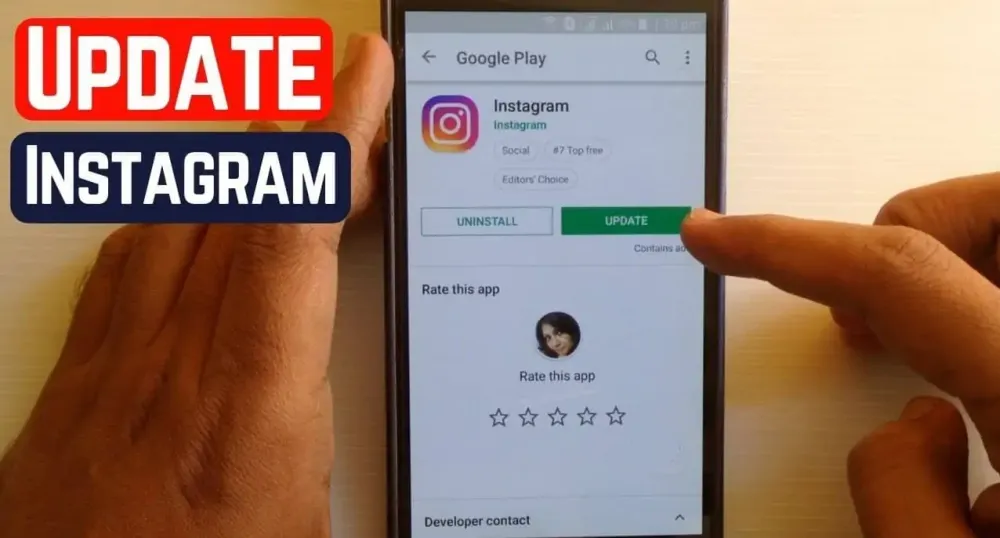
A volte questo errore è causato dal fatto che stai utilizzando una versione vecchia o obsoleta dell'app di Instagram. In tal caso, è necessario aggiornare immediatamente l'app.

Vai al Google Play Store e controlla eventuali aggiornamenti disponibili per l'app. Se noti l'opzione di aggiornamento accanto all'app di Instagram, fai clic su di essa. Ora, attendi l'installazione della versione più recente. Una volta che hai installato l'ultima versione dell'app sul tuo dispositivo, dovrebbe funzionare senza problemi.
Metodo-4: riavvia la tua app Instagram
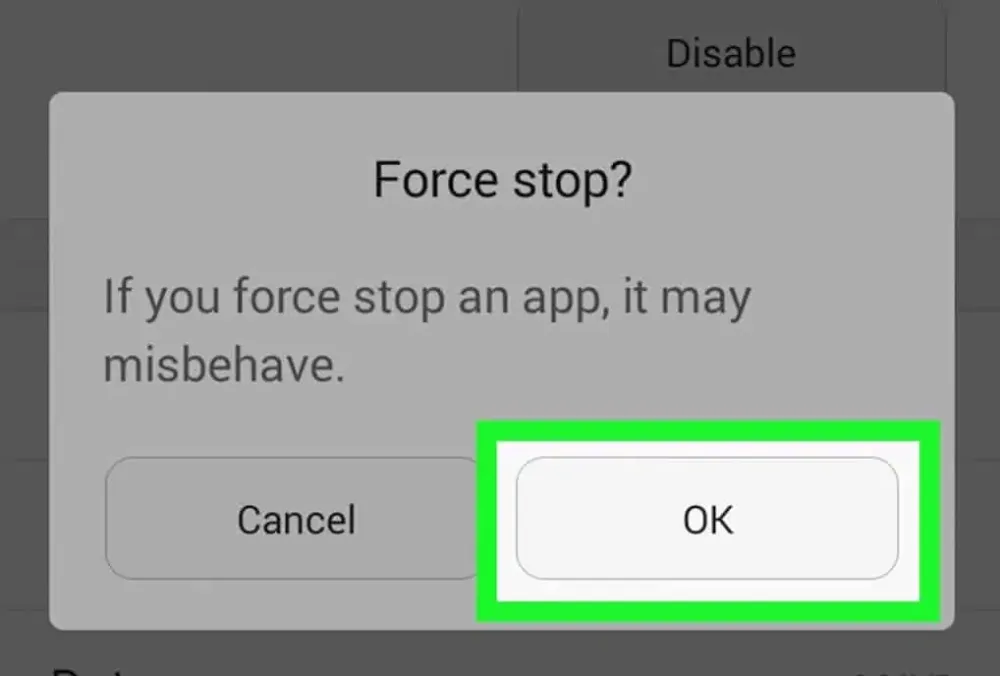
Un'altra cosa che puoi fare è riavviare la tua app Instagram. Dovresti sapere che questa è solo una soluzione temporanea, ma può comunque risolvere il problema.
- Per prima cosa, vai alle Impostazioni del tuo telefono
- Quindi, vai su App.
- Ora scegli Instagram dall'elenco di app fornito.
- Vedrai l'opzione "Chiusura forzata", fai clic su di essa. Questo chiuderà l'app dallo sfondo. A volte continua a funzionare in background anche quando lo scorri per chiuderlo.
Attendi qualche istante prima di aprire nuovamente l'app. Questo dovrebbe risolvere il problema, ma solo temporaneamente.
- LEGGI DI PIÙ – 4 consigli per ottenere più follower su Instagram
- Che cos'è l'account aziendale Instagram e come crearlo per la tua attività?
Metodo-5: Esci e accedi
Se non riesci a risolvere l'errore, esci dall'app e accedi di nuovo. Questo dovrebbe sicuramente aiutarti a risolvere il problema. Ma non accedere immediatamente.
Dopo esserti disconnesso dall'app, riavvia il dispositivo, quindi procedi con l'accesso all'app.
Metodo-6: controlla se il server di Instagram è inattivo
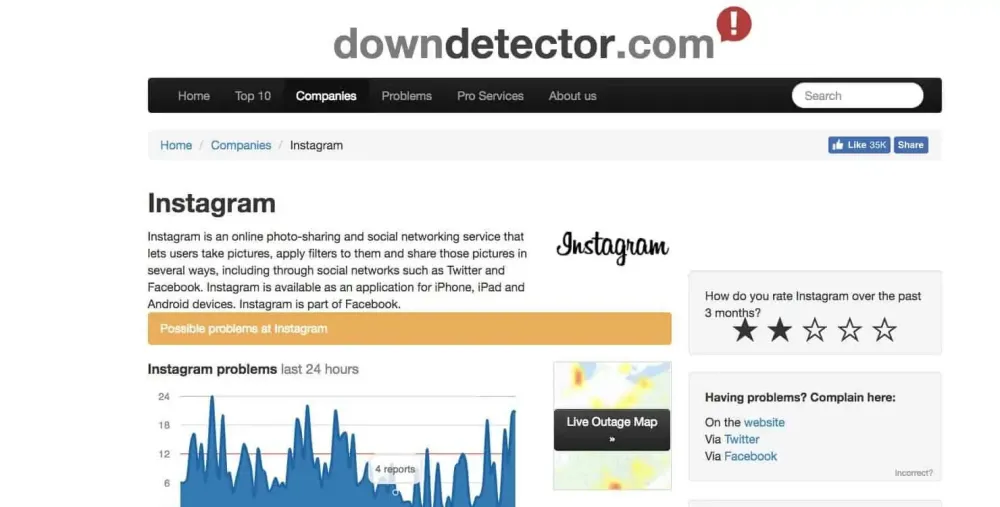
A volte questo errore è causato quando il server di Instagram è inattivo. In tal caso, non puoi fare nulla. Indipendentemente dalla soluzione che provi, potrebbe non funzionare.
Per confermare che il server di Instagram è inattivo, puoi verificarlo visitando questo sito: DownDetector.
- LEGGI DI PIÙ – Come creare un account Instagram su PC?
- Come creare e gestire più account Instagram?
Metodo-7: usa l'app Instagram Mod Apk
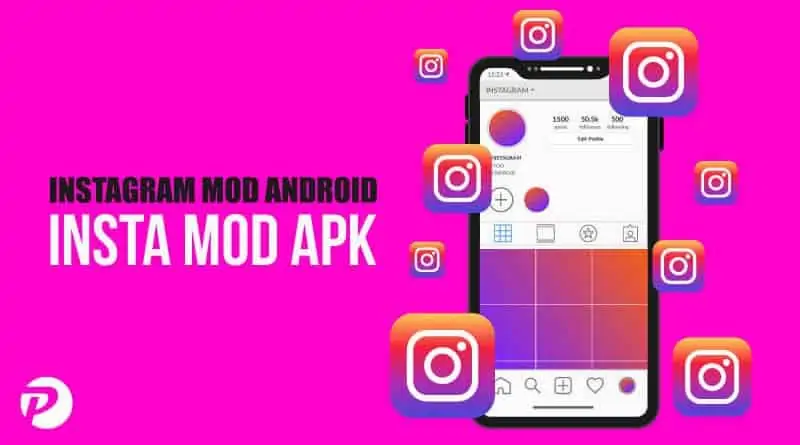
Se nulla funziona per te, esci semplicemente dal tuo account Instagram e disinstalla l'app. Riavvia il dispositivo e quindi installa la versione mod APK dell'app. Questo dovrebbe risolvere l'errore.
Utilizzando l'APK della mod di Instagram sarai in grado di aggiungere follower illimitati al tuo account. Potrai anche vedere le foto e le informazioni di qualsiasi account privato.
Puoi anche scegliere di ripristinare le impostazioni di fabbrica del tuo dispositivo. Ma in tal caso, finirai per perdere tutti i tuoi dati e altre app. Quindi non consigliamo questo metodo. Utilizzando la versione mod APK non perderai alcun dato.
Instagram continua a bloccarsi è un problema comune. Quindi non sei l'unico ad affrontarlo. Seguendo uno di questi metodi, dovresti essere in grado di risolvere il problema. Potrebbe essere necessario provare più metodi per impedire che si verifichi l'errore.
Spero che questo tutorial ti abbia aiutato a conoscere i 7 modi efficaci per risolvere i problemi di crash di Instagram su Android . Se vuoi dire qualcosa, faccelo sapere attraverso le sezioni dei commenti. Se ti piace questo articolo, condividilo e segui WhatVwant su Facebook, Twitter e YouTube per ulteriori suggerimenti tecnici.
L'app di Instagram continua a bloccarsi Android: 7 modi efficaci per risolverlo - Domande frequenti
Perché Instagram si blocca quando lo apro?
Se l'ultima versione di Instagram non è installata, è più probabile che la tua app si arresti in modo anomalo.
Perché Instagram continua a bloccarsi nel 2021?
Se Instagram si arresta in modo anomalo sul telefono a causa di un bug intermittente o di un problema tecnico all'interno dell'app, probabilmente verrà risolto aggiornando l'app all'ultima versione.
Perché sono ancora bannato su Instagram?
Il segno più evidente di ricevere un blocco temporaneo da Instagram è cercare di far crescere un numero significativo di Mi piace e follower contemporaneamente.
Cosa fa la restrizione su Instagram?
Se limiti qualcuno: non sarà in grado di vedere quando sei online o se hai letto i suoi messaggi.
